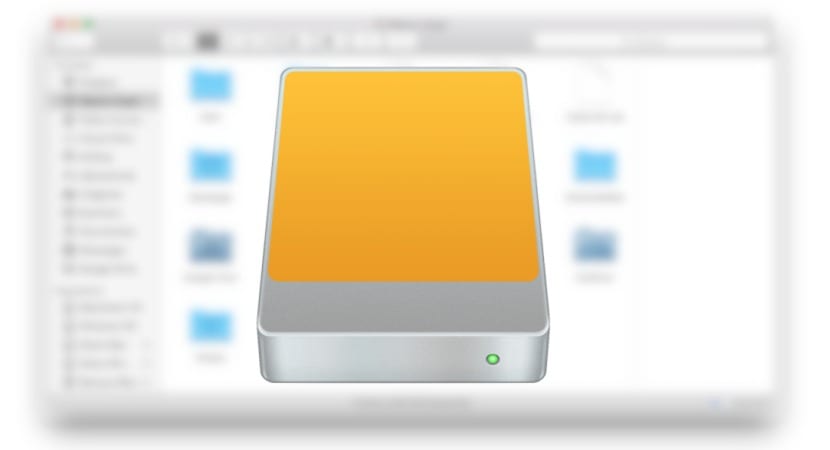
Als je een externe schijf hebt die je vaak op je Mac gebruikt in een formaat dat deze kan lezen, dan kan dit uiteraard toegang tot alle gegevens die erin staan Er kunnen echter gevallen of uitzonderingen zijn waarin het openen van een bestand niet is toegestaan, er beperkte toegang tot mappen is of het verwijderen van bestanden verschillende fouten kan veroorzaken.
Deze fouten hebben te maken met bevestigingsverzoeken die zo simpel zijn als »Weet u zeker dat u het bestand wilt verwijderen? eerder om het pand te vragen om genoemd bestand volledig te verwijderen, wat een heel gedoe is.
Op basis daarvan ontstaan deze en andere problemen bestandssysteemrechten zijn ingeschakeld op genoemde externe schijf, dus slepen ze de toegangsrechten van bepaalde gebruikers of groepen die erin zijn gespecificeerd wanneer ze worden gekopieerd of opgenomen.
Toestemmingen worden over het algemeen toegewezen om een zekere mate van privacy en veiligheid te behouden lokale schijven of volumes die permanent zijn (degenen die intern in de computer zitten), maar externe schijven worden meestal breder gebruikt tussen verschillende computers, tenzij ze zijn aangesloten in een zeer specifieke configuratie en niet losgekoppeld, hetzij als opslag voor een NAS of als schijf voor een RAID-configuratie van schijven .
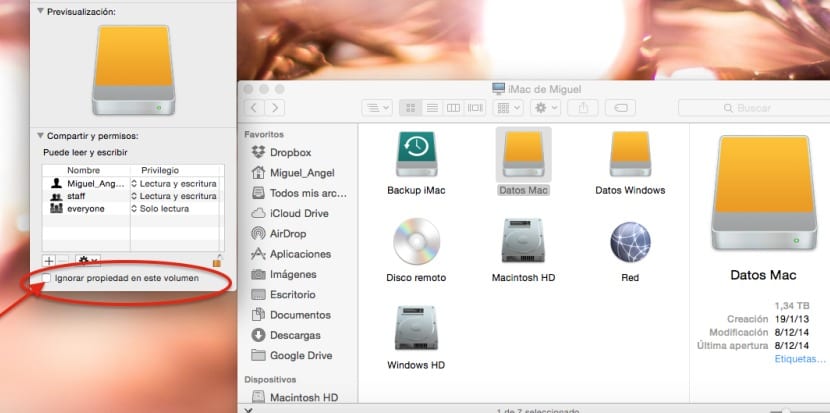
Normaal gesproken zijn de machtigingen standaard uitgeschakeld om ervoor te zorgen dat de gegevens te allen tijde toegankelijk zijn sinds Apple behandel externe schijven als tijdelijke opslag.
Aan de andere kant, als de kopie is gemaakt met een privémap of bestand, dan heb je toegang tot de root van het volume, maar niet tot die map of dat bestand, dus zullen we de toestemmingen vanaf het begin op de nieuwe moeten negeren. eenheid. Om dit te doen, gaan we als volgt te werk:
- We zoeken de eenheid in de Finder door op Shift + CMD + C te drukken
- We zullen op CMD + I op de geselecteerde eenheid drukken om er informatie over te verkrijgen.
- We klikken op het hangslot linksonder in het venster.
- We zoeken het vak "Eigenschap op dit volume negeren" en klikken erop.
- Nadat we ons hebben geverifieerd met ons beheerderswachtwoord, zullen we ervoor zorgen dat dit vakje is geactiveerd (uiteraard is het alleen beschikbaar in eenheden die machtigingen toestaan).
Hallo, en hoe veranderen we de machtigingen als het hangslot niet verschijnt en alleen kan worden gelezen. en met tutear ntfs geïnstalleerd.
Is er een manier om vanaf de terminal te komen?
bedankt voor je hulp
Wanneer ik de bestanden van de schijf verwijder, blijft de opslagruimte intact alsof ik een volle schijf heb. Hoe kan ik bestanden permanent van mijn externe harde schijf verwijderen?
Hoe kan ik bestanden van mijn computer verwijderen en ze op de externe harde schijf bewaren?
goedemorgen
Wat jammer en als er geen hangslot verschijnt, alleen de zin 'alleen lezen'. Ik moet enkele bestanden verwijderen, ik dank u wel voor uw antwoord
Hallo, het werkt niet voor mij, ik verwijder vergrendelingen, maar ik kan nog steeds geen bestanden verwijderen. Het is een externe harde schijf.
Bedankt en groeten
Het werkt niet. Het hangslot verschijnt, maar niet de optie "Negeer eigendom van dit volume".